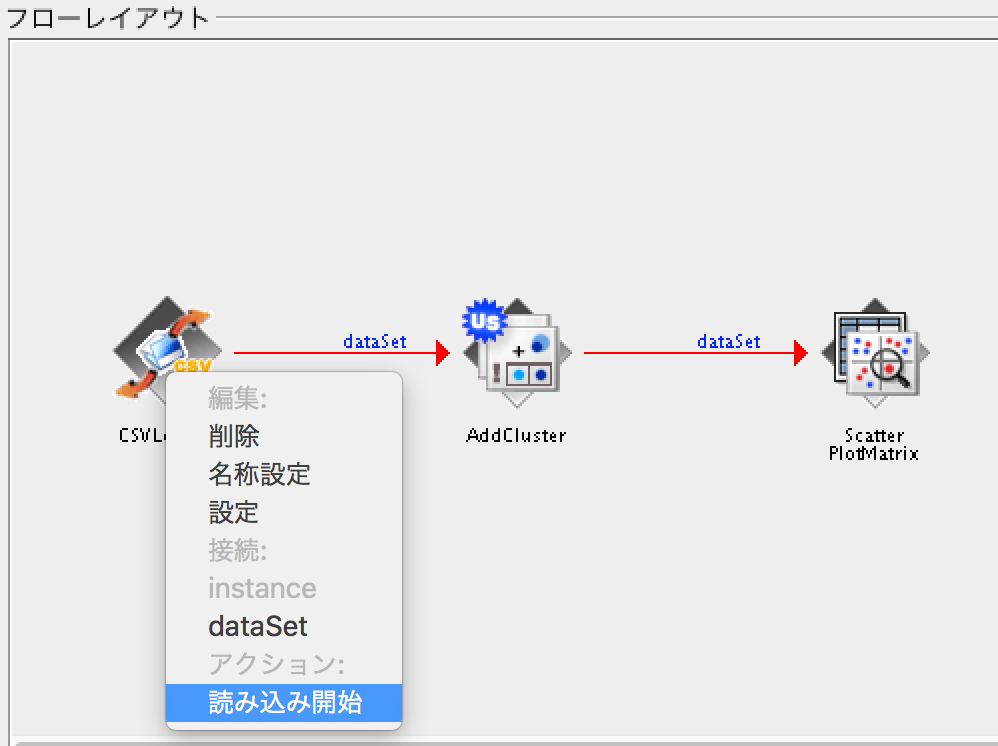こんにちは、数学が出来なかったから文系というダメな文系の典型な私です。
機械学習はずっとやりたくてウズウズしているけど、プログラミングはサッパリだしGUIでサクッとなんか出来ないの?という方向けの wekaを使ったクラスタリングのやり方。
*あくまで今回はwekaをざっくり触ろうというテーマです!
wekaについてはwikipediaなんかで見ていただいて、サクッとやり方だけ行きます。
https://ja.wikipedia.org/wiki/Weka
今回はMacを想定してGUI自体のキャプチャもMacでのものとなります。
以下URLからwekaをダウンロードして段取り。
http://www.cs.waikato.ac.nz/ml/weka/downloading.html
起動するとこんな感じ。
今回はもっともシンプルにwekaで遊ぼうということなので、クラスタリングをやります。
元にしたデータはCSVファイルでこんな感じになっています。
物凄くシンプルですね。
CSVを作るときの注意事項としては項目を "" とかでくくらないこと、UTF-8で保存しておくことくらいでしょうか。データがちゃんとできていない場合はエラーが出ますので修正しましょう。
さて、wekaのメニューから「ナレッジフロー」をクリックして起動させます。
すでに色々配置していますが、クラスタリングをする場合はこの3つだけ配置すればそれなりに「あ、出来たかも」が実感できるので良いと思います。より細かく分析したい場合はなんとか勉強してください。
フローレイアウトの説明ですが、CSVを読み込むので「CSV Loader」を配置します。クラスタリングをしたいわけなので、読み込んだデータを処理するために「Add Cluster」を配置。可視化しないといけないのでビューワーを最後に配置する、という流れ。
各モジュール(?といっていいのか)を右クリックすると 「dataset」とか出てきますのでこれを選択し、各モジュールをつなげていきます。
あとは読み込み開始でスタート。
処理が完了したらビュワーの「Show plot」をクリックします。
出来上がりました! まぁこれでどうするんだという話なんですが、今回は触りですしこの辺で・・・。